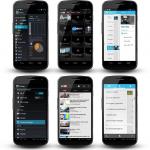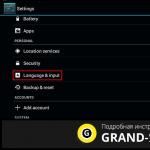Defragmenteringsprocessen i vissa fall hjälper till att påskynda datorn, eftersom sammanslagning och gruppering av filer sker under den, vilket ökar hastigheten på deras läsning. Men defragmentering hjälper inte alltid till att förbättra datorns prestanda.
Hur fragmentering fungerar
När en fil skrivs till en hårddisk delas den upp i flera segment för att göra det enklare och snabbare att skriva. Men en sådan uppdelning har en negativ inverkan på hastigheten för att läsa information från disken, eftersom det kan finnas tomt utrymme mellan fragmenten, som också läses. Om det finns för mycket fragmentering på disken, det vill säga det finns många "trasiga" filer, finns det risk för instabil drift av operativsystemet och/eller själva enheten.
Varför skriver inte Windows hela filen direkt, snarare än i delar? Allt detta förklaras av att hårddisken också är indelad i sektorer som har en begränsad kapacitet, och vi ska inte utesluta att inspelningshastigheten också är begränsad. Som ett resultat är det enklaste sättet att skriva en fil i flera sektorer och kombinera dem till ett kluster. Men i det här skedet finns det en svårighet, eftersom närliggande sektorer kan innehålla data om filer som inte används (de raderades till exempel).
Defragmentering samlar alla filer i en array eller ett kluster, vilket ökar läshastigheten och ökar systemets stabilitet. Under denna procedur raderas också data om oanvända filer för att frigöra närliggande sektorer för efterföljande sammanslagning till en array med huvudsektorn.
Behovet av defragmentering och verktyg för att utföra det
Om du har en hårddisk installerad är defragmentering obligatorisk minst en gång varannan månad. Annars kan du observera försämring av datorns prestanda, olika fel och långa perioder av att skriva/läsa information på en viss hårddisk. Men frekvent defragmentering ger inte heller något bra för disken.
Användare som har en SSD-enhet installerad bör veta att det inte finns något behov av att defragmentera den, eftersom detta inte kommer att öka prestandan, utan kommer att påskynda processen med slitage på enheten. Denna funktion hos SSD-enheter förklaras av det faktum att data skrivs och läses på den annorlunda än från en hårddisk.

För att utföra defragmenteringsproceduren är den inbyggda funktionaliteten i Windows ganska tillräcklig, även om det finns program från tredjepartsutvecklare som erbjuder bredare funktionalitet. Programvara från tredje part kan vara betald eller gratis (shareware). Men glöm inte att tredjepartsprogram som påstår sig "optimera PC-prestanda" kan skada din dator eller visa sig vara bara onödigt skräp.
Utför defragmentering
Defragmentering bör endast göras om disken verkligen behöver det. Lyckligtvis försöker moderna hårddiskar (särskilt de med en kapacitet på 1 TB eller mer) och versioner av operativsystemet att skriva stora filer så effektivt som möjligt, vilket minskar behovet av att utföra denna procedur till 2-3 gånger per år.
Men om du börjar märka att datorn har börjat arbeta långsammare, särskilt om tiden för att öppna program, överföra filer från en mapp till en annan etc. har ökat, är det värt att göra en speciell analys och optimera hårddisken (det senare bara om det kommer att behövas). Steg-för-steg-instruktioner för att utföra denna procedur med vanliga Windows-verktyg är följande:

Trots att defragmentering kan göras i bakgrunden är det bäst att göra det manuellt och inte använda datorn förrän den är klar, eller göra något enkelt arbete med det (arbeta i textfiler, lyssna på musik, etc.).
Instruktioner för SSD-enheter
Om du har en SSD installerad rekommenderas det absolut inte att defragmentera den. För det första behövs det inte, eftersom processen att skriva, läsa och lagra information skiljer sig från hårddisken. För det andra slits SSD-enheter ut snabbare om de regelbundet defragmenteras än hårddiskar.
Baserat på detta är det bättre att helt inaktivera automatisk defragmentering för denna typ av media så att Windows inte kör den här processen i bakgrunden. Instruktionerna i det här fallet ser ut så här:

För att sammanfatta artikeln
- Solid-enheter (SSD) behöver inte defragmenteras;
- Det är tillrådligt att inaktivera schemalagd defragmentering eller ställa in frekvensen för defragmentering till högst en gång i månaden;
- Analysera alltid diskarna och utför sedan optimering baserat på dess data;
- Om andelen diskfragmentering är under 5%, är det bättre att inte utföra optimering.
Defragmentering är en nödvändig process för att snabba upp din dator, men den kommer bara att vara effektiv om du använder den baserat på all mottagen data.
Detta är en process under vilken platsen för filer på disken optimeras. Denna optimering gör att du kan öka hastigheten på att arbeta med filer och därför förbättra prestanda för din dator som helhet. I det här materialet kommer vi att prata om hur man defragmenterar en disk med hjälp av verktyg inbyggda i Windows, såväl som att använda tredjepartsprogram.
Tips för att utföra defragmentering:
- Defragmentera inte enheter. För SSD-enheter är defragmentering absolut värdelös. Det minskar bara livslängden på SSD-enheten, men ger ingen vinst i driftshastighet.
- För att utföra defragmentering behöver du ledigt diskutrymme. Ju mer ledigt utrymme, desto snabbare och bättre kommer diskdefragmenteringen att utföras. Den minsta mängden tillgängligt utrymme anses vara 15 procent av hela disken.
- Om du vill få konsekvent hög hastighet, använd sedan schemalagd defragmentering.
- Undvik att använda en enhet som håller på att defragmenteras.
Hur man defragmenterar en disk med Windows
Operativsystemet Windows har en inbyggd mekanism för att defragmentera diskar. För att använda den, öppna "Den här datorn" och anrop egenskaperna för den partition som du vill fragmentera.
I fönstret som öppnas, gå till fliken "Tjänster" och klicka på knappen "Kör defragmentering".

Efter detta öppnas fönstret "Diskdefragmenterare" framför dig. Här måste du välja den disk du vill fragmentera och klicka på knappen "Analysera disk".

När analysen av den valda disken är klar kommer du att se procentandelen fragmenterad data på disken. Om denna procentandel är betydande måste du defragmentera. Till exempel analyserade jag "E" -enheten och andelen fragmenterad data på den är noll. Det finns inget behov av att defragmentera den här disken. Men efter att ha analyserat "C"-enheten visade det sig att den var fragmenterad med 36 procent, vilket betyder att den måste defragmenteras.
För att defragmentera "C"-enheten, välj den i listan över enheter och klicka på knappen "Diskdefragmentering".

Efter detta börjar defragmenteringsprocessen. Tiden det tar att defragmentera en disk beror på mängden data som defragmenteras och hastigheten på själva disken. Som regel tar detta minst flera timmar.
Förutom att manuellt starta defragmentering kan du använda schemalagd start. För att göra detta klickar du på knappen "Aktivera schema" i fönstret "Diskdefragmentering".

Efter detta kommer ett litet fönster "Diskdefragmentering: ändra schema" att dyka upp framför dig. Här måste du aktivera funktionen "Kör enligt schema" och konfigurera schemat.

Defragmentering kan utföras dagligen, veckovis eller månadsvis. Efter att ha ställt in schemat, stäng alla fönster genom att klicka på knappen "OK".
Diskdefragmentering med program från tredje part
Du kan också defragmentera disken med program från tredje part. Nu finns det många kvalitativa. De mest populära gratis är Piriform Defragger, Auslogics Disk Defrag, MyDefrag, IObit Smart Defrag. Det finns många fler betalprogram, de mest kända av dem är: O&O Defrag, Ashampoo Magical Defrag, Raxco PerfectDisk, Auslogics Disk Defrag Professional.
Låt oss till exempel titta på processen att defragmentera en disk med det kostnadsfria programmet Auslogics Disk Defrag Free.
Efter att ha startat programmet, markera rutorna bredvid de diskar som du vill defragmentera och börja analysera dem.

Efter analys visade programmet att enhet "C" var 46 procent fragmenterad. För att defragmentera den här disken, markera rutan och klicka på knappen "Defragmentera".

Detta är allt som behöver göras, allt som återstår är att vänta på att defragmenteringsprocessen ska slutföras.
Som ett inbyggt defragmenteringsverktyg låter Auslogics Disk Defrag Free dig defragmentera diskar enligt ett schema. För att göra detta, öppna menyn "Inställningar" och välj "Scheduler".

Efter detta öppnas ett fönster med ett defragmenteringsschema. Här måste du aktivera funktionen "Defragmentera automatiskt", välj defragmenteringstid och diskar.

Efter detta kommer Auslogics Disk Defrag Free att defragmentera automatiskt vid den angivna tidpunkten.
Många användare har märkt att det med tiden inte går lika snabbt att öppna filer och applikationer som i ett "rent" system direkt efter installationen. Med en stor mängd ackumulerad information lägger systemet mer tid på att söka efter filer och hårddisken måste defragmenteras. Hur man defragmenterar en disk i Windows 7 kommer nu att visas. Det finns flera enkla metoder för detta.
Defragmentering koncept
Låt oss först ta reda på vad defragmentering är och varför det behöver göras. Kärnan i frågan är att när man skriver nya filer, flyttar dem till hårddisken eller när man installerar program, så sparas inte objekten någonstans på en specifik plats, utan är utspridda över hårddisken, och i fragment, och inte helt, även om användaren är i strukturen ser filsystemet dem i ordning. För att komma åt en fil, samlar systemet sina delar genom hela hårddisken, vilket tar mycket mer tid än om alla komponenterna var i närheten, vilket också påverkar dess öppning eller lansering av en applikation.
En process som kallas defragmentering används för att organisera alla objekt för snabb åtkomst, men detta flyttar de mest använda programmen eller filerna till de snabbaste områdena på disken, vilket ger en betydande prestandaökning när det gäller att minska tiden det tar att hitta och öppna önskat objekt.
Därefter ska vi titta på hur man defragmenterar en hårddisk. Windows 7 tas som ett exempel, även om procedurerna är liknande i alla andra versioner av systemet. Och det är värt att omedelbart notera att användaren i de flesta fall inte behöver starta processen manuellt, eftersom utvecklarna tog hand om detta genom att aktivera schemat som standard.
Hur defragmenterar man en disk på Windows 7 med standardverktyg?
Att anropa lämpligt systemverktyg är ganska enkelt. Hur defragmenterar man en disk i Windows 7? Först måste du använda snabbmenyn för diskegenskaper, som kallas fram genom att högerklicka på den valda partitionen i Utforskaren eller genom att dubbelklicka på datorikonen. Den har en serviceflik där det finns en knapp för att starta defragmenteringstjänsten, som du måste klicka på.

I servicefönstret används först analysstarten (för att ta reda på graden av fragmentering av partitionen), och när diagnostikprocessen är klar används startknappen för huvudprocessen. Beroende på hårddiskens storlek och graden av spridning av filer på disken kan detta ta ganska lång tid, för att inte tala om hastigheten för att komma åt själva disken.
Du kan också komma åt verktygslådan via "Kör"-konsolen, där du måste ange kommandot defrag, som refererar till den körbara EXE-filen med samma namn, som finns i mappen System32.
Hur defragmenterar man en disk i Windows 7 via kommandoraden?
Endast en metod beskrevs ovan. Om användaren är van vid att arbeta med kommandoraden kan frågan om hur man defragmenterar en disk i Windows 7 lösas på detta sätt.

Starta först själva konsolen från "Kör"-menyn (Win + R) med hjälp av cmd-kombinationen, alltid på uppdrag av administratören. Sedan skrivs kommandot defrag C: i det, och efter att ha lagt till snedstrecket ställs ytterligare parametrar in. Till exempel, om du installerar med /U /V-attribut, kommer framsteg och detaljerad statistik att visas på skärmen. Du kan dock titta på exempel på användning av ytterligare tecken, och först då välja vilket attribut som ska ställas in.
Använda optimeringsprogram
Låt oss nu se hur man defragmenterar en disk på Windows 7 med hjälp av speciella verktyg för att underhålla och öka systemets prestanda. Du kan hitta en hel del sådana program, men låt oss ta Advanced SystemCare som exempel.

Frågan om hur man defragmenterar en disk på Windows 7 med ett sådant verktyg är mycket lättare att lösa än när man använder vanliga systemverktyg. För det första kan denna modul initialt inkluderas i listan över verktyg som kommer att användas när programmet körs för verifiering och optimering. För det andra bygger programmet in sina kommandon i Windows-kontextmenyn, och defragmenteraren kan anropas direkt genom att högerklicka på partitionen. För det tredje är analysen och den efterföljande processen mycket snabbare, men defragmenteringen skiljer sig något från standarden (detta kan ses om du jämför de flyttade klustren och den slutliga partitionsstrukturen). Men de flesta användare och experter säger att i det här fallet ser beställningen av fragment bättre och mer att föredra.
Vad ska man använda?
I princip förblir valet hos användaren, men baserat på praktiska överväganden är det bättre att installera vilket optimeringsprogram som helst med lämplig modul, men bara om schemat för processen i själva systemet är avstängt. Annars kan du klara dig utan allt som beskrevs ovan.
Defragmentera din hårddisk ( HDD) är en viktig process som säkerställer snabb datordrift, som ofta glöms bort av många användare.
Varför? Ja, för vår mentalitet är att så länge allt mer eller mindre fungerar så behöver man inte stressa. Men så fort datorn börjar sakta ner när man utför en till synes enkel operation, först då börjar sökandet efter orsakerna.
Ibland börjar datorn fungera väldigt dåligt. Oftast är faktum att operativsystemet har samlat på sig mycket skräp som måste bli av med. Men det händer också att fragmenterade filer på hårddisken bär skulden.
Hårddiskarna lagras i strikt ordning, i sina egna kluster. Men stora filer finns nästan alltid på kluster som är väldigt långt ifrån varandra. Detta kallas fragmentering.
När du läser sådana filer måste skivhuvudet löpa över hela ytan, vilket negativt påverkar drifthastigheten. Defragmentering finns för att samla alla delar av stora filer och placera dem så nära varandra som möjligt.
Det finns flera sätt att defragmentera en dator eller bärbar dator. Det första är att använda de inbyggda Windows-verktygen. Och den andra involverar användningen av specialiserad programvara.
Så hur defragmenterar du en disk? Låt oss först överväga alternativet med vanliga Windows-verktyg.
Defragmentera en hårddisk med OS-verktyg
Det är inget komplicerat i denna process. Men du bör ha tålamod, eftersom uppgiften är ganska svår. Programmet kommer att behöva identifiera de fragmenterade filerna och flytta dem till en mer bekväm plats. Processen är lång.
För att köra defragmenteringsverktyget behöver du inte ha några speciella färdigheter. Du behöver bara göra allt enligt instruktionerna. Då kommer dina ansträngningar att krönas med framgång. Algoritmen för åtgärder är som följer.
Diskoptimeringsprocessen börjar omedelbart. Det kommer att ta ganska lång tid. Hur illa det än är. När du har slutfört verktyget rekommenderas det att du startar om din dator eller bärbara dator.
Specialiserade program för diskdefragmentering
Systemverktyg gör naturligtvis sitt jobb bra. Men bättre resultat kan uppnås genom att använda programvara från tredje part. Det finns flera specialiserade verktyg som kan utföra defragmentering snabbt och effektivt.
Naturligtvis.

Ett verktyg från australiska utvecklare, som ingår i den kraftfulla Auslogics BoostSpeed-produkten. Defragmenteringsprogrammet släpptes också som en helt separat produkt på grund av dess popularitet.
Verktyget klarar enkelt av defragmentering av även de mest avancerade fallen. Det finns många inställningar och en tydlig grafisk visning av diskens status. Produkten har också några alternativ för diskrensning.
Fördelar
- arbeta med FAT32 och NTFS filsystem;
- omedelbar analys av diskstatus;
- tar bort tillfälliga och helt onödiga filer;
- hög hastighet;
- enkelt och intuitivt gränssnitt;
- ryska språket ingår;
- arbeta i helautomatiskt läge;
- bra optimering med Windows 10;
- Det finns en gratisversion av applikationen;
- plattformsoberoende (tillgänglig för Mac OS).
Brister
- sätter mycket stress på datorn under drift.

Defraggler
Ett miniatyrverktyg från skaparna av den legendariska OS-optimeringsprodukten CCleaner. Nyckelfunktionen i detta lilla program är att det inte bara kan fungera med hela diskar, utan också med enskilda mappar och filer.
Applikationen har flera typer av defragmentering, ett alternativ för diskrensning och mycket mer intressanta saker. Den använder en avancerad algoritm för att analysera och felsöka problem. Som ett resultat fungerar verktyget snabbare än sina klasskamrater.
Fördelar
- mycket hög hastighet;
- unik dataanalysalgoritm;
- förmågan att arbeta med individuella kataloger och filer;
- fullständig och snabb defragmentering;
- intuitivt gränssnitt;
- ryska språket ingår;
- programmet är helt gratis;
- visar hårddiskens temperatur.
Brister
- Utvecklarna har officiellt slutat stödja gratisversionen.
Slutsats
Så vi tittade på frågan om hur man defragmenterar hårddisken på en dator eller bärbar dator. För att göra detta kan du antingen använda standardverktygen för operativsystemet eller anlita programvara från tredjepartsutvecklare för hjälp.
Bland gratis defragmenteringsprogram är de ledande produkterna från Auslogics och Piriform. De har den högsta driftshastigheten och några extra funktioner.
Det är värt att komma ihåg att du aldrig bör defragmentera solid-state-enheter. För det första är detta helt onödigt (med deras arbetshastighet). För det andra kommer en sådan process bara att minska deras livslängd.
Artikeln nämnde ett sådant problem som datafragmentering. I den här artikeln kommer jag att överväga alla frågor relaterade till fragmentering, såväl som sätt att bekämpa det så detaljerat som möjligt.
Vad är hårddiskfragmentering och vilka problem för med sig?
När du skriver en fil till din hårddisk finns det en möjlighet att filen inte passar in i det utrymme som tilldelats den och operativsystemet delar upp den i logiska delar. Denna uppdelning av en fil i delar kallas filfragmentering. Disk- eller filsystemfragmentering hänvisar till andelen filer som är fragmenterade.
De svårast fragmenterade filerna är de som ändrar storlek ofta, såsom databaser och programloggar, samt stora filer, såsom filmer.
Ju mer fragmenterat filsystemet är, desto långsammare bearbetar datorn information på hårddisken. Och på grund av det faktum att hårddisken är en av de största flaskhalsarna i en PCs prestanda, med ökande fragmentering kan hela datorns prestanda lida avsevärt.
Det är värt att uppmärksamma det faktum att ju mer full hårddisken är, desto mer börjar filerna på den att fragmenteras. För att förhindra att fragmenteringen når en kritisk nivå, fyll inte hårddiskpartitionen till mer än 80 %.
Vad är hårddiskdefragmentering?
Defragmentering av en dator är en process där fragment av filer tas bort eller åtminstone deras antal minskas.
Hur defragmenterar man en hårddisk?
Det finns ett stort antal program utformade för defragmentering. Var och en av dem har sina egna fördelar och nackdelar. Jag kommer dock inte att namnge dem, eftersom operativsystemet Windows har ett standardverktyg designat för defragmentering, och från Windows XP fungerar det ganska stabilt och bra.
Du kan köra programmet: RMB på disken -> Diskegenskaper -> Prestanda -> Defragmentering
Dessutom finns det en mycket pålitlig metod för defragmentering - kopiering. Om du kopierar all information till någon typ av media, och sedan tillbaka på en gång, kommer alla filer inte längre att fragmenteras. Men den här metoden har alla möjliga problem. Den första är att du måste ha media med ledigt utrymme som är minst lika med det upptagna diskutrymmet som krävs för defragmentering. Den andra är oförmågan att göra en kopia på den fungerande systempartitionen.
Vanliga frågor om hårddiskdefragmentering
Hur ofta ska du defragmentera din hårddisk?
Det finns inga tydliga deadlines. Defragmentering måste utföras när fragmenterade filer visas. Jag rekommenderar att ställa in defragmenteraren så att den körs automatiskt en gång i veckan.
Vad kan jag göra för att defragmentera mindre ofta?
Defragmentera bara mer sällan. 🙂 Eller så fungerar inte med din dators hårddisk.
Behöver jag defragmentera mina SSD-enheter?
Nej. SSD-enheter är immuna mot fragmentering, men defragmentering ökar slitaget på dem.
Behöver jag defragmentera flashenheten?
Nej. Anledningen är densamma som för SSD-enheter.
Hur defragmenterar man en flash-enhet?
Om du fortfarande vill defragmentera kopierar du all information från flashenheten till din dator, formaterar flashenheten och kopierar sedan tillbaka alla filer.
Om du har några frågor, ställ dem i kommentarerna så svarar jag gärna på dem.